 |
Cette flèche pour marquer votre ligne
Clic gauche pour la déplacer
|
***
1 - Ouvrir une image
transparente de 750 x 600 pixels
** Remplir de couleur #174485
2 -
Effets/Effets de Textures/Stores
réglages suivants :

3 - Placer le motif or en premier-plan
angle: 0/ échelle: 100
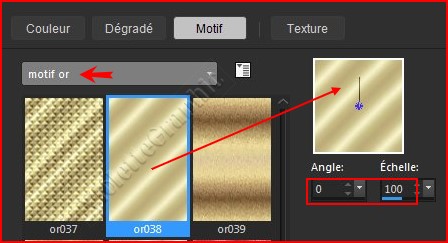
**Fermer l'arrière-plan
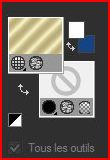
4
- Dans la barre d’outils, sélectionnez l’outil
Forme
symétrique

** Cocher "Dessiner
une étoile"
** Cocher la case
Créer sur vecteur de
la palette Options d’outils

* nombre de côté :
5 côtés
*Rayon
: 30
* choisissez un
style de ligne :
plein
* Définir la
largeur de cette ligne :
2 pixels
5 - Affichage/Règles
**Dessiner la forme
en faisant glisser le curseur
du haut à gauche vers le bas
à droite jusqu'au point x= 100/ y= 100
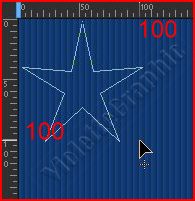
**Dans la Palette des
calques vous voyez que cette forme est sur un calque vectoriel
Clic droit sur le
calque dans la Palette des calques
**Convertir en
calque raster
6 - Dessiner quelques petites étoiles autour de la grande
Clic droit sur le
calque dans la Palette des calques
**Convertir en
calque raster
**fermer le calque du fond
**
Calques/Fusionner les
calques visibles
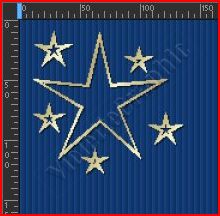
**Effets/Effets
3D/Ombre Portée
: 1/1/60/1/couleur #000000
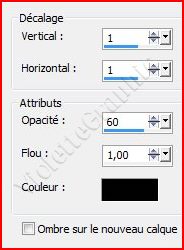
**Faire une copie de ces petites étoiles
Edition/Copier/Edition/Coller
comme nouvelle image
Enregistrer dans votre dossier_21
Fichier/ Enregistrer sous : nommer étoile.pspimage
et fermer
7 - Activer le calque des étoiles (
calque 2 )
Calques/Dupliquer
Image/Miroir/Miroir Horizontal
8 - Activer de nouveau le calque 2
Calques/Dupliquer
Image/Miroir /Miroir Vertical

**fermer le calque du fond
clic droit sur le calque supérieur/ Fusionner les calques
visibles
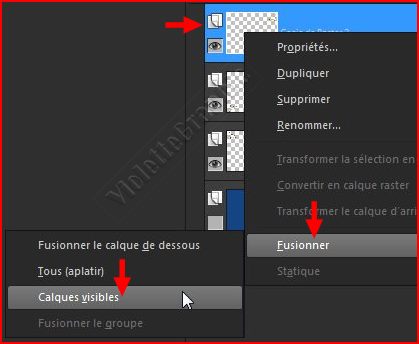
Ouvrir le calque fermé
9 - Reprendre votre outil
Dessiner une étoile
** Cocher la case
Créer sur vecteur
de la palette Options d’outils

* nombre de côté :
80
côtés
*Rayon
: 100
* choisissez un style de ligne :
plein
* Définir la largeur de
cette ligne :
2 pixels
* cocher
Afficher nœuds
10 - Tracer un grand cercle
en partant des points x= 80/ y= 160
les chiffres indiqués sont des aides pour vous , mais il
n'importe pas que les vôtres soient un peu différents
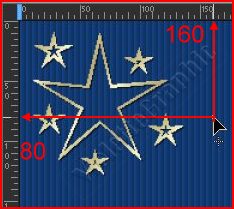
et tirer en descendant vers la droite jusqu'au points
x = 570 / y = 620
les chiffres indiqués sont des aides pour vous , mais il
n'importe pas que les vôtres soient un peu différents

sur le haut du cercle attraper le nœud : vous devez avoir une
petite flèche noire et Start
( ou une petite courbe )
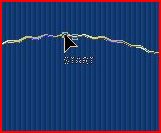
**attraper ce nœud et descendre vers le centre du
cercle
vous voyez alors tous les rayons
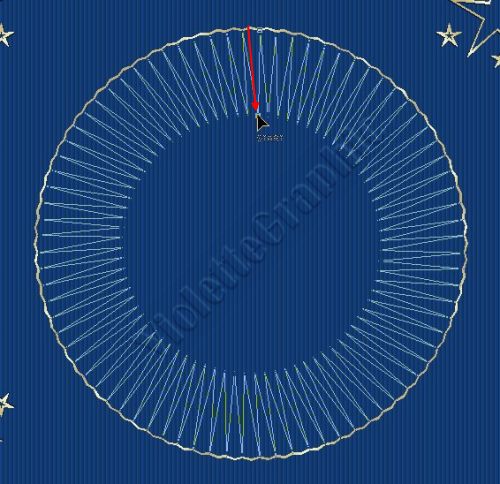
**Clic droit sur le
calque dans la Palette des calques
Convertir en
calque raster

11 -Activer l'outil formes Prédéfinies

**sélectionner la forme rectangle
configuré ainsi
:
** largeur du
trait : 2 pixels
Tracer un
rectangle puis placer ces dimensions:

clic sur Appliquer
**
Dans la Palette des Calques
clic
droit sur ce calque vectoriel / Transformer en calque raster
**Effets/Effets de Distorsion/Vagues réglages suivants
:
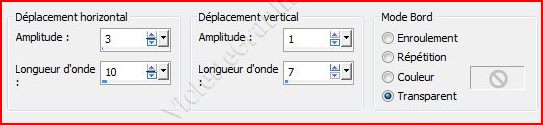
**Effets/Effets
3D/Ombre Portée
: 1/1/60/1/couleur #000000
**Calques/Dupliquer
Image/Miroir
placer en bas à droite

12 -Activer l'outil formes Prédéfinies

**sélectionner la forme rectangle
configuré ainsi
:
** largeur du
trait : 1 pixel

Il se place en haut du travail
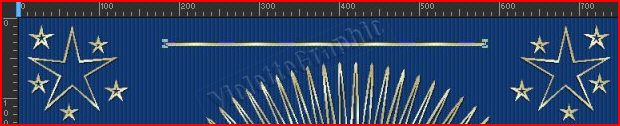
10 - Avec le tube
Vyp_cours21_papillon.pspimage
Edition/Copier/Edition/Coller
comme nouveau calque
Placer au centre du cercle
11 - Calques/Dupliquer
Image/Redimensionner à 38%/décocher " Redimensionner tous les
calques"
Placer quelques papillons sur les barres
puis
Image/Redimensionner à 85%/décocher " Redimensionner tous les
calques"
Placer d'autres papillons
il faudra fusionner les papillons et la barre
où vous les avez placés
Calques/Fusionner le calque du dessous ( plusieurs fois si
besoin)
**Faire une copie de la barre droite avec vos
papillons
Edition/Copier/Edition/Coller
comme nouvelle image
Enregistrer dans votre dossier_21
Fichier/ Enregistrer sous : nommer
barre.pspimage
et fermer
**Faire une copie de votre travail
Fenêtre/dupliquer
**Enregistrer votre travail non
fusionné en pspimage ( Fichier/Enregistrer sous )
**Continuer sur votre copie
12 - Image/Ajouter des bordures : 3 pixels
couleur #ffffff
Sélectionner
la bordure
avec la baguette magique
( valeur: RVB /Tolérance et Progressivité à 0 /intérieur)
Remplir de motif or
**Sélection/Ne rien sélectionner
13 - Image/Ajouter des bordures : 40/40 pixels
en haut et à gauche
100/100 pixels à droite et en bas
couleur #174485
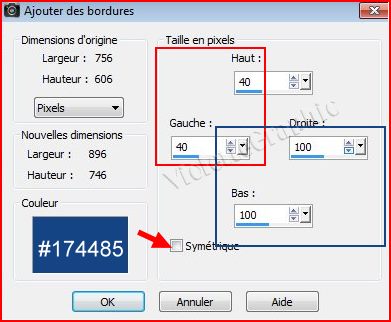
**
Sélectionner
la bordure
avec la baguette magique
( valeur: RVB /Tolérance et Progressivité à 0 /intérieur)
**
Effets/Effets de Textures/Stores
réglages suivants :

**Effets/Effets de Textures/Stores
réglages suivants :

**Sélection/Inverser
**Effets/Effets
3D/Ombre Portée
: 0/0/60/25/couleur #000000

Sélection/Ne rien sélectionner
14 - Image/Ajouter des bordures : 3 pixels
couleur #ffffff
Sélectionner
la bordure
avec la baguette magique
( valeur: RVB /Tolérance et Progressivité à 0 /intérieur)
Remplir de motif or
Sélection/Ne rien sélectionner
15 - Activer votre tube étoiles.pspimage
Image/Redimensionner à 85%/décocher " Redimensionner tous les
calques"
Edition/Copier/Edition/Coller
comme nouveau calque
Placer dans le coin inférieur droit
16 - Activer votre tube
barre.pspimage
Edition/Copier/Edition/Coller
comme nouveau calque
Placer comme sur l'image finale
**Calques/Dupliquer
**Image/Rotation libre de
90° à
droite
(cocher : Pivoter un seul
calque autour du centre du support )
Placer comme sur l'image finale
**Faire une copie de votre travail
Fenêtre/dupliquer
**Enregistrer votre travail non
fusionné en pspimage ( Fichier/Enregistrer sous )
**Continuer sur votre copie
17 - Placer votre filigrane
18 - Calques/Fusionner Tous
19 - Fichier/ Exporter en JPEG Optimisé à 20%
***